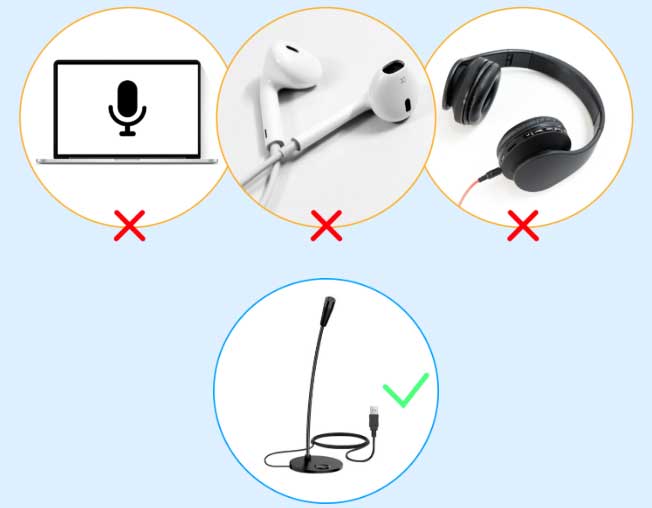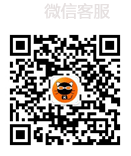1、Win7及以上系统如何录制电脑声音?
到 KK - 设置 - 录制,录音选项勾选“录制电脑播放声”即可。
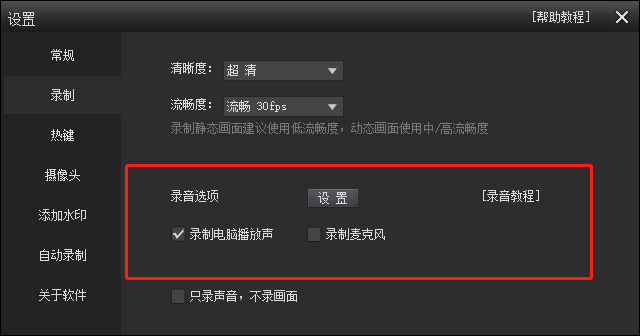
若勾选了依然没声音,点上图中的【设置】按钮,弹出的声音对话框中点‘播放’选项,然后检查打勾的默认设备右侧是否有声音波动,如果没有,则需要将有声音波动的设备选为默认设备。选中播放设备,再点击下方‘设为默认值’即可。
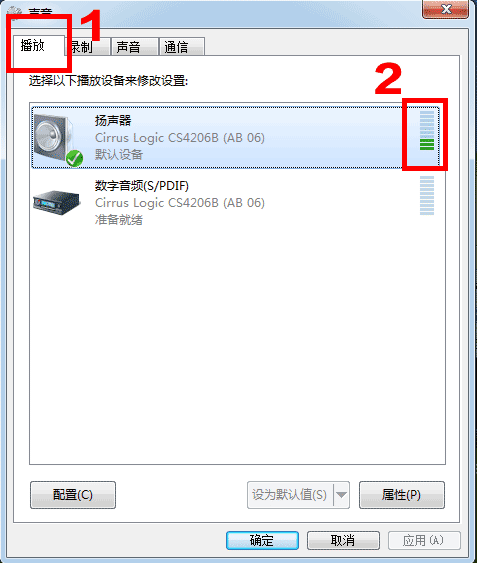
双击‘扬声器’(默认设备),打开扬声器属性对话框,到‘级别’选项,将播放设备的音量调整到合适大小。
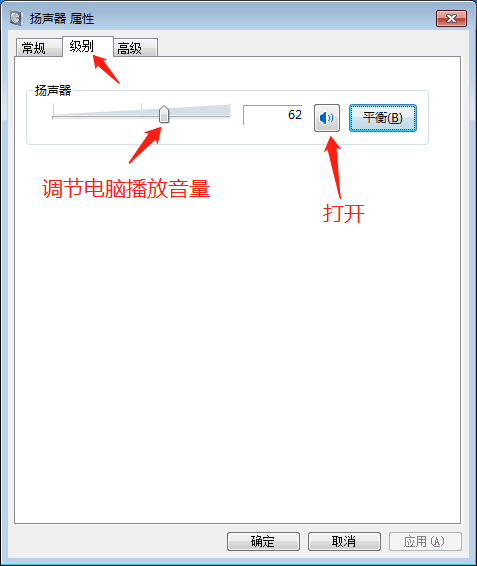
再切换到‘高级’选项,取消‘启用音频增强’,然后点【应用】使之生效。如果没有‘信号增强’则忽略这一步。
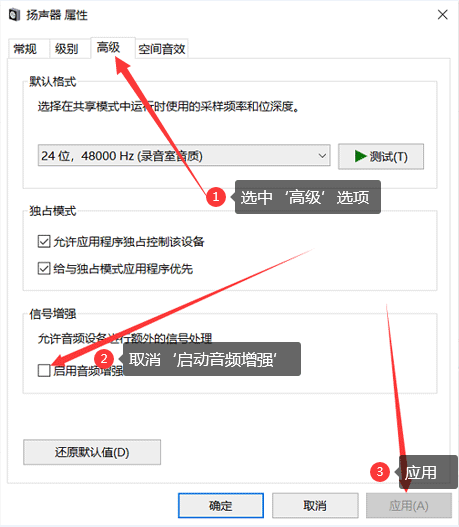
若音量已经调到最大但录制的声音依然很小,则回到刚才的声音播放对话框,选中‘扬声器’,然后点击左下角的‘配置’,弹出的对话框中,音频声道选择‘立体声’,然后点‘下一步’直到配置完成。
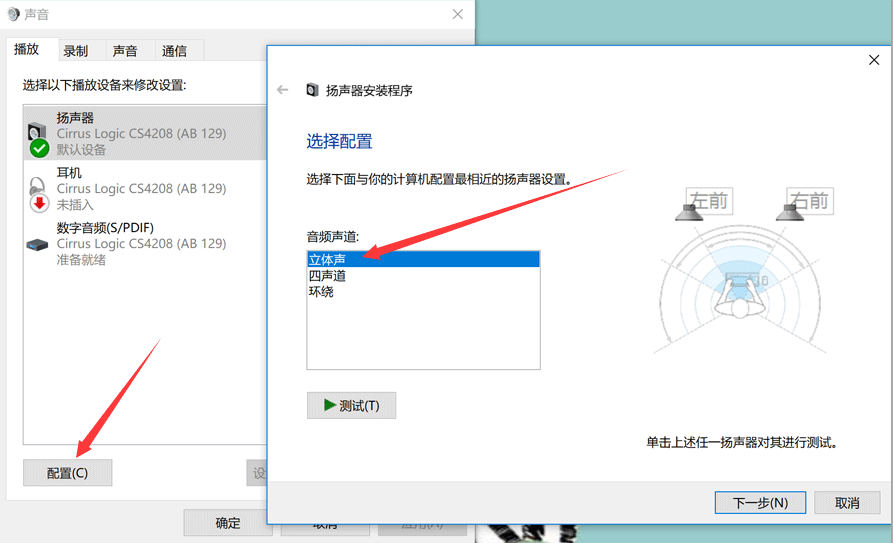
如果开始录制时弹出【录音失败,错误码:xxx】的提示框,请参考:录音失败,错误码:xxx
2、Win7及以上系统如何录制麦克风?回到顶部↑
如果电脑没有自带麦克风,需要先将麦克风设备连接到带有话筒标识的麦克风插槽或USB接口上。

然后到 KK - 设置 - 录制,录音选项勾选“录制麦克风”,下拉框中选择当前使用的麦克风设备。
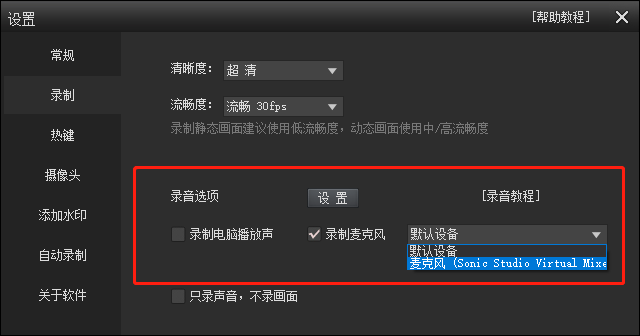
若录制的麦克风声音很小或没有,点上图中的【设置】按钮,弹出的声音对话框中点‘录制’选项,然后右键‘麦克风’-‘属性’。

在麦克风的属性对话框中,到‘级别’选项下,调高麦克风音量和麦克风加强。
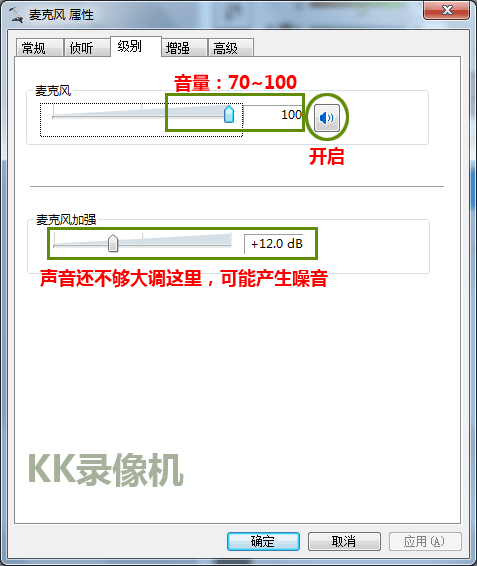
若有噪音,右键麦克风设备 - 属性 - 侦听,取消勾选‘侦听此设备’。
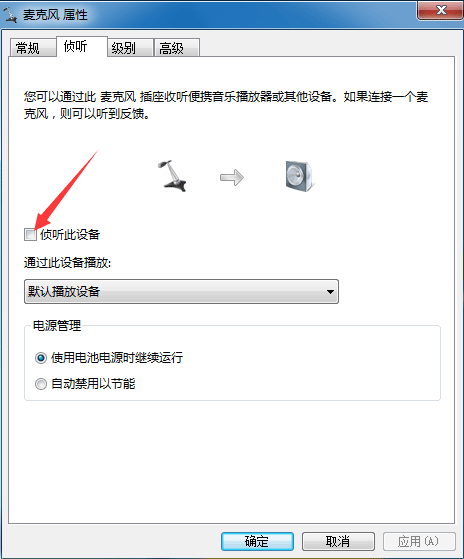
若开始录制后,弹出“录音失败,错误码:xxx”的提示框,请参考:录音失败,错误码:xxx
3、Win7及以上系统如何去除噪音、回声?回到顶部↑
方法一:取消‘录制麦克风’
这种情况是因为 KK - 设置 - 录制,录音选项中勾选了‘录制麦克风’,外界的杂音和电脑播放声通过麦克风被录了进去,造成了噪音或回声。建议取消‘录制麦克风’即可。如果必须录制麦克风,请继续参考下面方法。
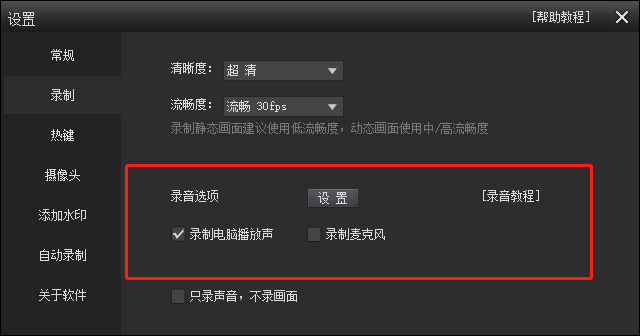
方法二:关闭‘麦克风侦听’
右键麦克风设备 - 属性 - 侦听,取消勾选‘侦听此设备’。
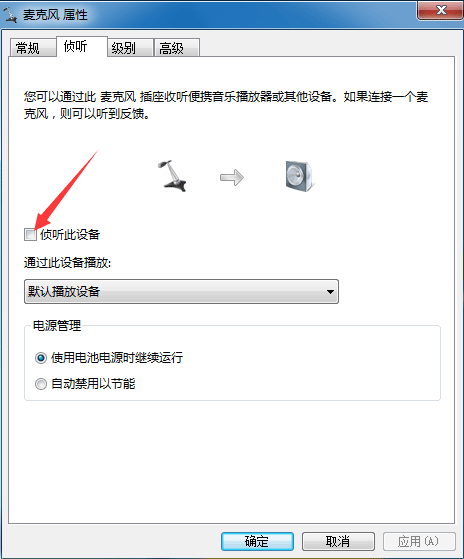
方法三:更新声卡驱动,降低环境噪音
将声卡驱动更新至最新版本,操作步骤:如何更新声卡驱动
选择一个较为安静的环境录音。将笔记本抬高一些,垫上几本书或放在电脑支架上,因为笔记本侧面有风口,贴合桌面也会产生物理噪音。
方法四:更换麦克风设备
若依然有噪音,很可能是麦克风设备本身的问题,一般电脑自带的麦克风、手机配套的耳机、普通头戴式耳机录音时都会有一些噪音,很难完全消除,建议更换成比较专业的USB接口麦克风再尝试录音。